Tarkime, kad turite „Dropbox“ aplanką, kuriame jūsų medijos failai sinchronizuojami visuose jūsų kompiuteriuose. Ar nebūtų labai patogu, kad „iTunes“ automatiškai importuotų muziką iš „Dropbox“ aplanko? Be to, tiesiog dukart spustelėjus daugialypės terpės failus, kad juos būtų galima importuoti į „iTunes“, iš pradžių neskamba per daug darbo, bet ką daryti, jei failai yra išsibarstę po visą diską? Pavyzdžiui, kai kurie iš jūsų galėjo suskirstyti savo medijos failus į skirtingus aplankus pagal atlikėjo vardą arba atsisiuntimo šaltinį.
Pažiūrėkime, kaip galite panaudoti automatizavimo galią automatiškai importuoti muziką į „iTunes“ „Mac“.
Automator darbo eigos nustatymas
„Automator“ darbo eigos nustatymas trunka mažiau nei porą minučių ir gali sutaupyti daug laiko ir paspaudimų. Štai kaip pradėti:

Nuotrauka: „Mac“ kultas
• Atidarykite Automator, pasirinkite Aplanko veiksmas ir spustelėkite Pasirinkite.
• Išskleidžiamajame meniu pasirinkite aplanką, kuriame norite stebėti muzikos failus. Aš pasirinkau
parsisiuntimai aplanką, bet nedvejodami jį pakeiskite pagal savo poreikius. Jei norite, kad darbo eiga stebėtų muzikos failus visoje vidinėje atmintyje, turėtumėte pasirinkti „Macintosh HD“.• Kairėje šoninėje juostoje ieškokite Importuokite failus į „iTunes“ ir vilkite pasirinkimą į dešinįjį langą, kad pradėtumėte kurti darbo eigą. Jei norite, galite pridėti medijos failus į esamą grojaraštį arba sukurti naują grojaraštį. Dainos taip pat įtraukiamos į numatytąją biblioteką.
• Išsaugokite darbo eigą kaip „Importuoti į iTunes“. (Arba bet koks kitas jūsų pasirinktas vardas!)
Dabar pasirinktas aplankas turėtų būti stebimas, ar nėra muzikos failų, ir kai tik jis bus rastas, jis turėtų būti automatiškai pridėtas prie „iTunes“. Reikia nulinių paspaudimų.
Kiti muzikos importavimo į „iTunes“ būdai
Jei automatizavimas vyksta ne taip, kaip visada, galite visada naudoti tradicinius muzikos failų importavimo į „iTunes“ metodus. Štai trys būdai, kaip tai padaryti:
1. Naudojant parinktį Pridėti prie bibliotekos

Galbūt akivaizdžiausias būdas yra atidaryti „iTunes“ ir pereiti į Failas> Pridėti prie bibliotekos. Ten galite pasirinkti importuojamus medijos failus. Tai gali būti ne pats patogiausias būdas, nes reikia atidaryti „iTunes“ kiekvieną kartą, kai reikia pridėti naujos laikmenos.
2. Nuvilkite iki „iTunes“ piktogramos
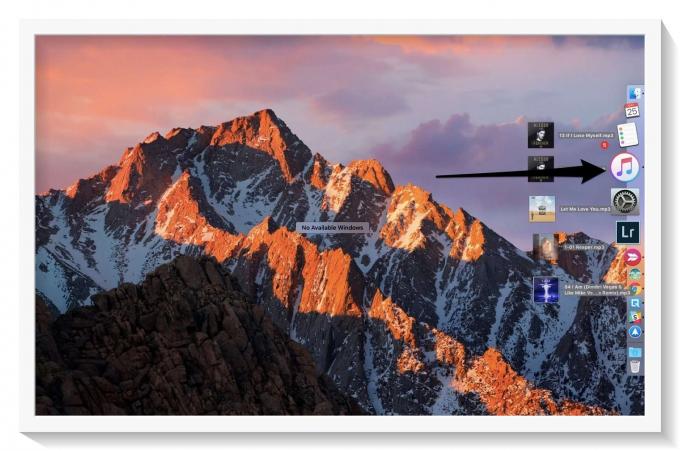
Nuotrauka: „Mac“ kultas
Antrasis metodas yra vilkti pasirinktus medijos failus iš „Finder“ ir nuleisti juos ant „iTunes“ piktogramos doke.
3. Naudokite aplanką „Automatiškai pridėti prie„ iTunes “

Nuotrauka: „Mac“ kultas
„Apple“ dar kartą „iTunes 9“ pristatė funkciją „Automatiškai pridėti prie„ iTunes “, todėl šiek tiek stebina, kad tiek mažai žmonių tai žino. Ši stebuklinga funkcija stebi medijos failų aplanką ir automatiškai prideda juos prie „iTunes“.
Norėdami pasiekti šį aplanką, atidarykite „Finder“ ir paspauskite ⌘- „Shift-G“. Rodomame teksto įvedimo lauke įveskite „~/Muzika/„iTunes“/„iTunes Media““Ir spustelėkite Eik.
Taip pat galite vilkti šį aplanką ir įdėkite jį į „Finder“ šoninę juostą lengvam priėjimui. Dabar tiesiog vilkite ir numeskite muzikos failus į šį aplanką, kad greitai importuotumėte į „iTunes“. Lengva, tiesa?
Tai jokiu būdu nėra išsamus medijos importavimo į „iTunes“ būdų sąrašas (tai galite rasti adresu „Apple“ palaikymo svetainė), tačiau tai turėtų aiškiai parodyti įprastus importavimo į „iTunes“ būdus. Nors nė vienas iš jų nėra sunkus, tačiau turi esminę problemą: beveik kiekvienas metodas reikalauja vartotojo iš tikrųjų rasti, pasirinkti ir judėti šiuose medijos failuose.
Naudodami „Automator“ darbo eigą, kurią matėme pradžioje, galite aptikti visus savo diske esančius medijos failus ir automatiškai juos pridėti prie „iTunes“, niekada nesielgdami su vienu failu.



